
Θέλετε να τοποθετήσετε την οθόνη του υπολογιστή σας στην τηλεόρασή σας; Θα μπορούσες συνδέστε το με ένα καλώδιο HDMI , Αλλά τότε η τοποθέτηση του υπολογιστή σας εξαρτάται από το μήκος του καλωδίου. Με Το Chromecast της Google Ωστόσο, μπορείτε να αντικατοπτρίσετε οποιαδήποτε καρτέλα του προγράμματος περιήγησης ή ολόκληρη την επιφάνεια εργασίας σας - ασύρματα - με λίγα μόνο κλικ.
- Ανοίξτε το Google Chrome στον υπολογιστή σας - θα το χρειαστείτε για να αντικατοπτρίζει την οθόνη σας.
- Κάντε κλικ στο κουμπί μενού Chrome και επιλέξτε "Μετάδοση" από τη λίστα.
- Κάντε κλικ στο αναπτυσσόμενο μενού που εμφανίζεται για μετάδοση καρτέλας Chrome, μετάδοση ολόκληρης της επιφάνειας εργασίας σας ή μετάδοση βίντεο από έναν υποστηριζόμενο ιστότοπο όπως το Netflix.
Αυτή η λειτουργία είναι πλέον ενσωματωμένη στο Google Chrome, οπότε σε αντίθεση με τις πρώτες μέρες του Chromecast, δεν χρειάζεστε Επέκταση Google Cast να το κάνω πια. Ωστόσο, πρέπει να χρησιμοποιήσετε το Google Chrome. Δεν μπορείτε να χρησιμοποιήσετε άλλο πρόγραμμα περιήγησης όπως το Mozilla Firefox ή το Microsoft Edge.
Μετάδοση από το Chrome
Εάν μόλις αγοράσατε ένα Chromecast, θα πρέπει πρώτα να το εγκαταστήσετε την εφαρμογή Google Home στο τηλέφωνο ή το tablet σας και ρυθμίστε το πριν συνεχίσετε. Ολοκλήρωση αγοράς ο οδηγός μας για τη ρύθμιση του Chromecast σας αν χρειάζεσαι βοήθεια.
Για να ξεκινήσετε τη μετάδοση, μπορείτε είτε να κάνετε κλικ στο μενού του Chrome στη δεξιά πλευρά του παραθύρου και να επιλέξετε "Μετάδοση" είτε κάντε δεξί κλικ στην τρέχουσα σελίδα και επιλέξτε "Μετάδοση".
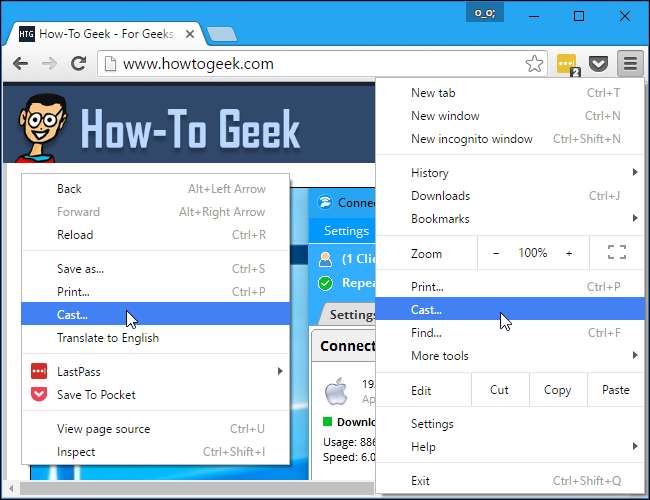
Την πρώτη φορά που ανοίγετε το παράθυρο διαλόγου Cast, θα δείτε την επιλογή "Ενεργοποίηση μετάδοσης σε υπηρεσίες που βασίζονται σε σύννεφο όπως το Google Hangouts" που σας επιτρέπει να μεταδώσετε τις καρτέλες του προγράμματος περιήγησής σας απευθείας στο Google Hangouts και σε άλλες υπηρεσίες όπως το Cast for Education, σχεδιασμένες για προβολείς τάξεων .
Για παράδειγμα, εάν αφήσετε αυτήν την επιλογή ενεργοποιημένη και συμμετέχετε σε μια βιντεοκλήση Google Hangout, μπορείτε να ορίσετε την επιλογή "Μετάδοση" στο Chrome και η κλήση σας στο Google Hangouts θα εμφανίζεται ως επιλογή μαζί με όλες τις συσκευές Chromecast. Επιλέξτε το για μετάδοση στο άλλο άτομο στη βιντεοκλήση.
Δεν υπάρχει κανένα μειονέκτημα να αφήσετε ενεργοποιημένο αυτό το πλαίσιο ελέγχου. Σας δίνει απλώς περισσότερες επιλογές. Τίποτα δεν μεταδίδεται στο Google Hangouts ή αλλού, εκτός αν πείτε στο Chrome να κάνει μετάδοση εκεί.
Επιλέξτε "OK, το κατάλαβα" και θα δείτε ένα μικρότερο διάλογο Cast στο μέλλον.
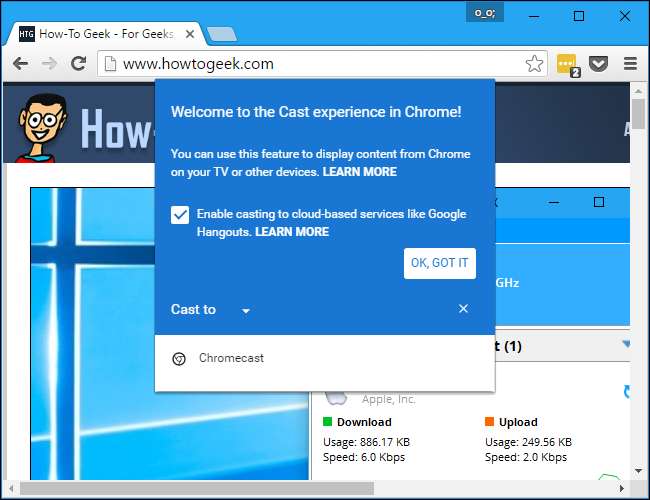
Κατά τη μετάδοση, μπορείτε να κάνετε κλικ στο βέλος δίπλα στο "Μετάδοση σε" για να επιλέξετε αυτό που θέλετε να μοιραστείτε.

Κατά τη μετάδοση από τους περισσότερους ιστότοπους, μπορείτε να κάνετε κλικ στο μικρό αναπτυσσόμενο βέλος για να επιλέξετε είτε μετάδοση της τρέχουσας καρτέλας είτε ολόκληρη την επιφάνεια εργασίας σας.
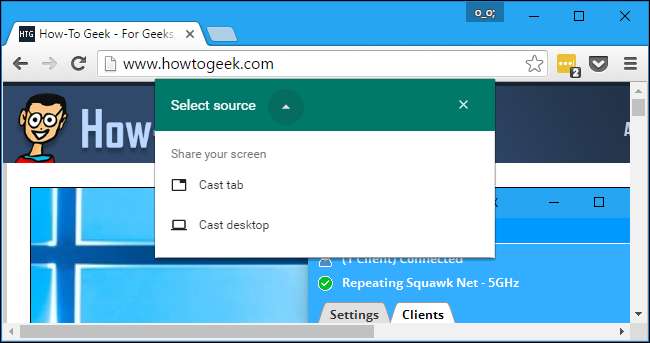
Πώς να μεταδώσετε μια καρτέλα προγράμματος περιήγησης
Για να μεταδώσετε μια καρτέλα, επιλέξτε "Μετάδοση καρτέλας" και, στη συνέχεια, κάντε κλικ στο Chromecast σας στη λίστα. Εάν δεν επιλέξετε κάποια πηγή, το Chromecast θα ξεκινήσει αυτόματα τη μετάδοση της καρτέλας από προεπιλογή.
Θα πρέπει να εντοπιστεί αυτόματα αν είναι συνδεδεμένο στο διαδίκτυο. Εάν δεν εμφανίζεται στη λίστα, βεβαιωθείτε ότι είναι συνδεδεμένη στο διαδίκτυο. Για παράδειγμα, ίσως χρειαστεί να ενεργοποιήσετε την τηλεόρασή σας εάν τροφοδοτείτε το Chromecast μέσω της θύρας USB της τηλεόρασής σας.
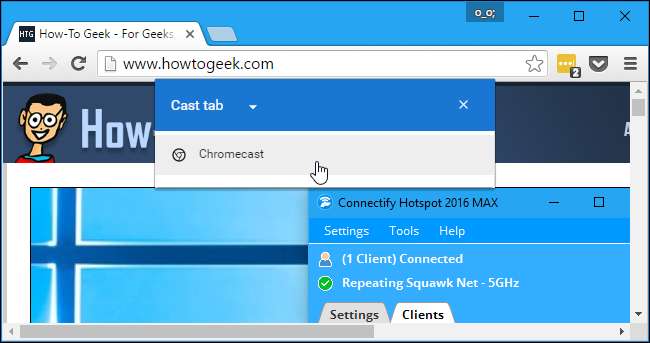
Κατά τη μετάδοση μιας καρτέλας, θα δείτε ένα μπλε εικονίδιο "Cast" στα αριστερά του "X" στην καρτέλα του προγράμματος περιήγησης.
Για να ρυθμίσετε την ένταση ή να σταματήσετε τη μετάδοση της καρτέλας, κάντε δεξί κλικ στη σελίδα και επιλέξτε "Μετάδοση" ή κάντε κλικ στο κουμπί μενού και επιλέξτε "Μετάδοση". Ο διάλογος Cast θα επανεμφανιστεί, παρέχοντας ένα στοιχείο ελέγχου έντασης και ένα κουμπί "Stop" που σταματά τη μετάδοση.
Μπορείτε να κλείσετε αυτό το παράθυρο διαλόγου εάν θέλετε κάνοντας κλικ στο "X", το οποίο θα το κρύψει. Το Chrome θα σταματήσει τη μετάδοση μόνο εάν κλείσετε την καρτέλα ή κάνετε κλικ στο κουμπί "Διακοπή".
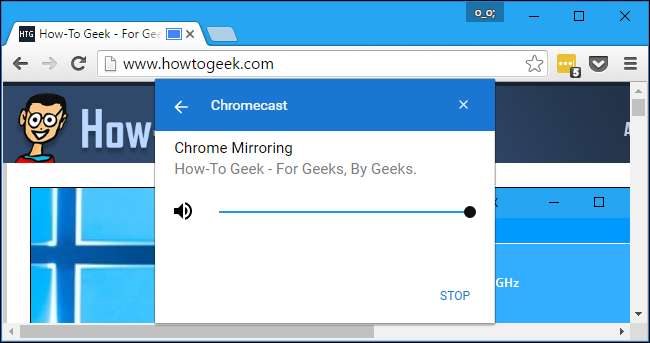
Πώς να κάνετε μετάδοση της επιφάνειας εργασίας σας
Για μετάδοση της επιφάνειας εργασίας σας, επιλέξτε "Μετάδοση επιφάνειας εργασίας" στη λίστα των πηγών και, στη συνέχεια, κάντε κλικ στο Chromecast στο οποίο θέλετε να κάνετε μετάδοση.
Όταν προσπαθείτε να μεταδώσετε ολόκληρη την επιφάνεια εργασίας σας, θα σας ζητηθεί να επιλέξετε ακριβώς τι θέλετε να μοιραστείτε στην επιφάνεια εργασίας σας και αν θέλετε επίσης να μοιραστείτε τον ήχο.
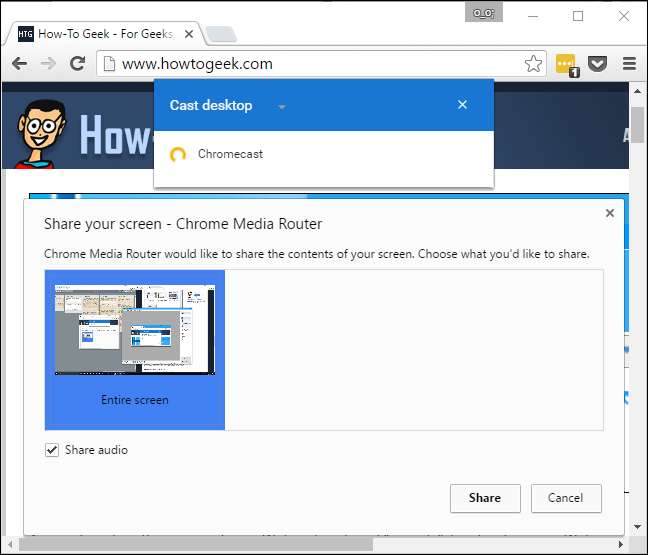
Κατά τη μετάδοση της οθόνης σας, θα δείτε "Το Chrome Media Router μοιράζεται την οθόνη σας [and audio]". μήνυμα στο κάτω μέρος της οθόνης σας. Κάντε κλικ στην επιλογή "Διακοπή κοινοποίησης" για να σταματήσετε τη μετάδοση.
Κάντε κλικ στο "Απόκρυψη" για να απορρίψετε αυτό το μήνυμα Θα επανεμφανιστεί όταν επιστρέψετε σε ένα παράθυρο Chrome, επιτρέποντάς σας να σταματήσετε τη μετάδοση.
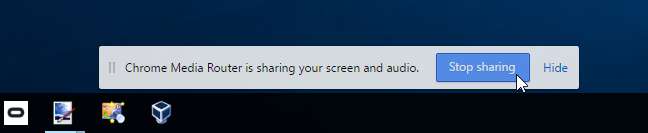
Πώς να μεταδώσετε έναν υποστηριζόμενο ιστότοπο
Ορισμένοι ιστότοποι –για παράδειγμα, YouTube και Netflix– έχουν ειδική υποστήριξη για το Chromecast. Σε αυτούς τους ιστότοπους, θα δείτε ένα ειδικό εικονίδιο "μετάδοσης" στο πρόγραμμα αναπαραγωγής βίντεο ή ήχου.
Αυτό είναι παρόμοιο με το πώς λειτουργεί το Chromecast σας με το YouTube, το Netflix και άλλες υποστηριζόμενες εφαρμογές σε συσκευές Android και iOS.
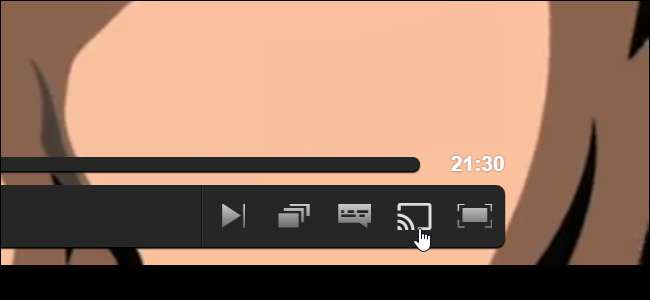
Μπορείτε είτε να κάνετε κλικ σε αυτό το εικονίδιο είτε να επιλέξετε την κανονική επιλογή "Μετάδοση" στο μενού του Chrome. Εάν χρησιμοποιείτε το μενού του Chrome, κάντε κλικ στο εικονίδιο "Επιλογή πηγής" και επιλέξτε τον ιστότοπο από τη λίστα.
Εάν ξεκινήσετε τη μετάδοση χωρίς να επιλέξετε κάτι συγκεκριμένο σε έναν τέτοιο ιστότοπο, το Chrome θα μεταδίδει αυτόματα από τον ιστότοπο αντί να μεταδίδει την καρτέλα του προγράμματος περιήγησής σας.
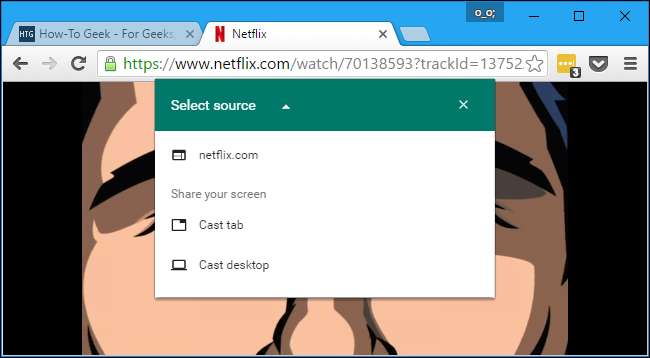
Η μετάδοση από έναν υποστηριζόμενο ιστότοπο διαφέρει από τη μετάδοση μιας καρτέλας. Το Chromecast σας θα μεταδώσει το βίντεο απευθείας, επομένως η απόδοση θα είναι καλύτερη και ομαλότερη από ό, τι αν αντικατοπτρίζατε μια καρτέλα. Η διεπαφή θα μετατραπεί επίσης σε ένα είδος τηλεχειριστηρίου με χειριστήρια αναπαραγωγής για το βίντεο ή τον ήχο που μεταδίδετε στο Chromecast.
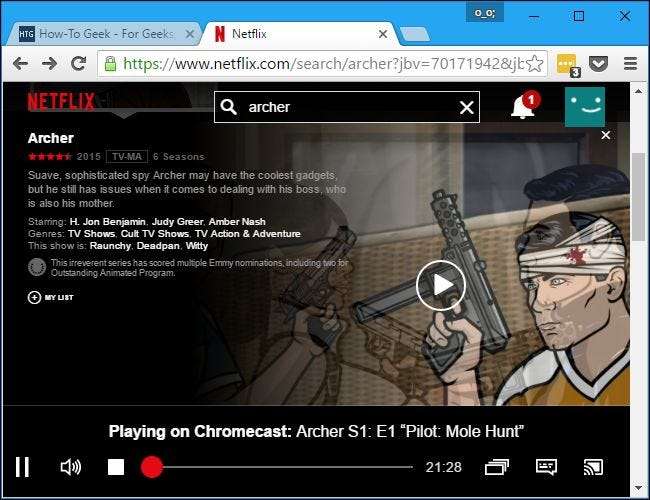
Τι γίνεται με την επέκταση Google Cast;
ο Google Cast Η επέκταση εξακολουθεί να είναι διαθέσιμη, ωστόσο, δεν κάνει πολλά. Παρέχει απλώς ένα εικονίδιο γραμμής εργαλείων με ένα κλικ στο οποίο μπορείτε να κάνετε κλικ για πρόσβαση στη λειτουργία "Cast" ενσωματωμένη στο Chrome. Μπορείτε πάντα να κάνετε δεξί κλικ στην τρέχουσα σελίδα ή να ανοίξετε το μενού για να αποκτήσετε πρόσβαση σε αυτήν τη λειτουργία - σας εξοικονομεί μόνο ένα κλικ.
Στο παρελθόν, αυτή η επέκταση ήταν ο μόνος τρόπος μετάδοσης από το Chrome. Προσφέρει επίσης πρόσθετες επιλογές, όπως η δυνατότητα τροποποίησης της ποιότητας βίντεο μετάδοσης και μετάδοσης μόνο του ήχου από μια συγκεκριμένη καρτέλα. Αυτές οι επιλογές φαίνεται να μην είναι πλέον διαθέσιμες.

ΣΧΕΤΙΖΟΜΑΙ ΜΕ: Πώς να ρυθμίσετε ολόκληρο τον ήχο στο φτηνό με το Google Chromecast
Το Google Chromecast είναι μια πολύ ευέλικτη συσκευή ροής με πολλές δυνατότητες και μπορείτε κάντε πολλά σε μια καρτέλα του προγράμματος περιήγησης . Επιπλέον, Μπορείτε επίσης να προσαρμόσετε το Chromecast με προσαρμοσμένες ταπετσαρίες .
Υπάρχει πλέον ακόμη και ένας ήχος Chromecast, ώστε να μπορείτε Ρυθμίστε ολόκληρη τη ροή ήχου με μερικές συσκευές ήχου Chromecast.







